ansoft MAXWELL使用说明.
电磁场 软件MAXWELL使用说明之欧阳音创编
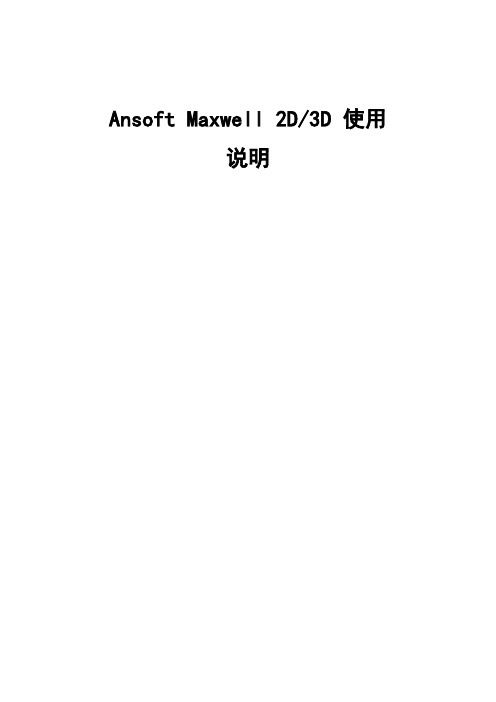
Ansoft Maxwell 2D/3D 使用说明第1章 Ansoft 主界面控制面板简介在Windows下安装好Ansoft软件的电磁场计算模块Maxwell之后,点击Windows的“开始”、“程序”项中的Ansoft、Maxwell Control Panel,可出现主界面控制面板(如下图所示),各选项的功能介绍如下。
1.1 ANSOFT介绍Ansoft公司的联系方式,产品列表和发行商。
1.2 PROJECTS创建一个新的工程或调出已存在的工程。
要计算一个新问题或调出过去计算过的问题应点击此项。
点击后出现工程控制面板,可以实现以下操作:●新建工程。
●运行已存在工程。
●移动,复制,删除,压缩,重命名,恢复工程。
●新建,删除,改变工程所在目录。
1.3 TRANSLATORS进行文件类型转换。
点击后进入转换控制面板,可实现:1.将AutoCAD格式的文件转换成Maxwell格式。
2.转换不同版本的Maxwell文件。
1.4 PRINT打印按钮,可以对Maxwell的窗口屏幕进行打印操作。
1.5 UTILITIES常用工具。
包括颜色设置、函数计算、材料参数列表等。
第2章二维(2D)模型计算的操作步骤2.1 创建新工程选择Mexwell Control Panel (Mexwell SV)启动Ansoft软件→点击PROJECTS打开工程界面(如图2.1所示)→点击New进入新建工程面板(如图2.2所示)。
在新建工程面板中为工程命名(Name),选择求解模块类型(如Maxwell 2D, Maxwell 3D, Maxwell SV等)。
Maxwell SV为Student Version即学生版,它仅能计算二维场。
在这里我们选择Maxwell SV version 9来完成二维问题的计算。
图2.1 工程操作界面图2.2 新建工程界面2.2 选择求解问题的类型上一步结束后,建立了新工程(或调出了原有的工程),进入执行面板(Executive Commands)如图2.3所示。
电磁场软件MAXWELL使用说明
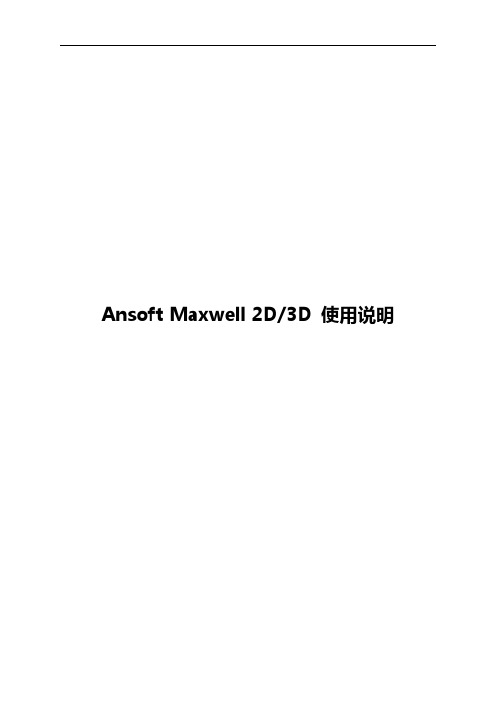
Ansoft Maxwell 2D/3D 使用说明第1章Ansoft 主界面控制面板简介在Windows下安装好Ansoft软件的电磁场计算模块Maxwell之后,点击Windows的“开始”、“程序”项中的Ansoft、Maxwell Control Panel,可出现主界面控制面板(如下图所示),各选项的功能介绍如下。
1.1 ANSOFT介绍Ansoft公司的联系方式,产品列表和发行商。
1.2 PROJECTS创建一个新的工程或调出已存在的工程。
要计算一个新问题或调出过去计算过的问题应点击此项。
点击后出现工程控制面板,可以实现以下操作:●新建工程。
●运行已存在工程。
●移动,复制,删除,压缩,重命名,恢复工程。
●新建,删除,改变工程所在目录。
1.3 TRANSLATORS进行文件类型转换。
点击后进入转换控制面板,可实现:1.将AutoCAD格式的文件转换成Maxwell格式。
2.转换不同版本的Maxwell文件。
1.4 PRINT打印按钮,可以对Maxwell的窗口屏幕进行打印操作。
1.5 UTILITIES常用工具。
包括颜色设置、函数计算、材料参数列表等。
第2章二维(2D)模型计算的操作步骤2.1 创建新工程选择Mexwell Control Panel (Mexwell SV)启动Ansoft软件→点击PROJECTS 打开工程界面(如图2.1所示)→点击New进入新建工程面板(如图2.2所示)。
在新建工程面板中为工程命名(Name),选择求解模块类型(如Maxwell 2D, Maxwell 3D, Maxwell SV等)。
Maxwell SV为Student Version即学生版,它仅能计算二维场。
在这里我们选择Maxwell SV version 9来完成二维问题的计算。
图2.1 工程操作界面图2.2 新建工程界面2.2 选择求解问题的类型上一步结束后,建立了新工程(或调出了原有的工程),进入执行面板(Executive Commands)如图2.3所示。
ansoftmaxwell静态磁场参数化操作
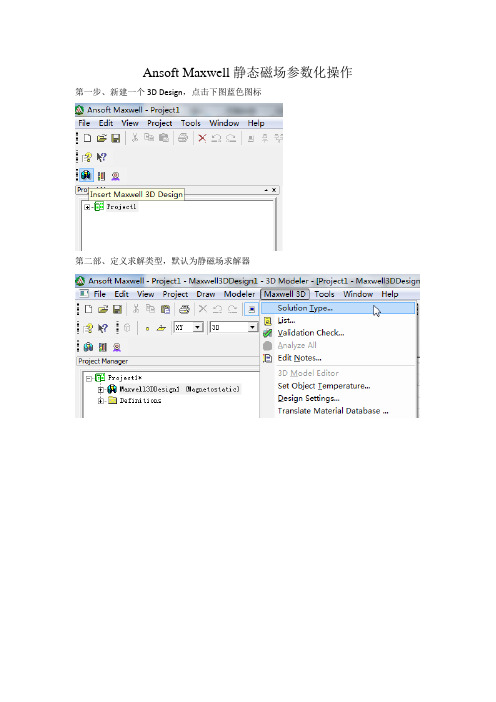
Ansoft Maxwell静态磁场参数化操作第一步、新建一个3D Design,点击下图蓝色图标
第二部、定义求解类型,默认为静磁场求解器
第三步、绘制几何模型
第四步、定义材料
第五步、添加电流激励,选中绘制的电流截面,右击Excitations——Assign——Current,在Value中设定安匝数,可将电流设成变量以便进行参数化计算,如下图将其设为I,匝数为60,并勾选Standed
第六步、添加求解参数,选中几何模型衔铁,右击Parameters,选择Force,求解完后即在可Result中查看衔铁所受电磁力
第七步、添加求解设置,右击Analysis,选择Add Solution Setup,默认设置即可,直接确定
第八步、设置参数化求解,右击Optimetrics——Add——Parametric,弹出下面对话框(图2),点Add,之后在弹出的对话框中(图3),Variable选中要进行参数化计算的变量,如电流,并在下面设置变量范围和步长,然后点Add——OK。
返回上一界面图2,重复刚才操作,完成其他变量的添加,如气隙。
之后点击图2中的Table,可查看所有会计算的参数组合形式。
图1
图2
图3第九步、检查模型
第十步、计算,查看结果。
电磁场 软件MAXWELL使用说明教学教材

电磁场软件M A X W E L L使用说明Ansoft Maxwell 2D/3D 使用说明第1章 Ansoft 主界面控制面板简介在Windows下安装好Ansoft软件的电磁场计算模块Maxwell之后,点击Windows的“开始”、“程序”项中的Ansoft、Maxwell Control Panel,可出现主界面控制面板(如下图所示),各选项的功能介绍如下。
1.1 ANSOFT介绍Ansoft公司的联系方式,产品列表和发行商。
1.2 PROJECTS创建一个新的工程或调出已存在的工程。
要计算一个新问题或调出过去计算过的问题应点击此项。
点击后出现工程控制面板,可以实现以下操作:●新建工程。
●运行已存在工程。
●移动,复制,删除,压缩,重命名,恢复工程。
●新建,删除,改变工程所在目录。
1.3 TRANSLATORS进行文件类型转换。
点击后进入转换控制面板,可实现:1.将AutoCAD格式的文件转换成Maxwell格式。
2.转换不同版本的Maxwell文件。
1.4 PRINT打印按钮,可以对Maxwell的窗口屏幕进行打印操作。
1.5 UTILITIES常用工具。
包括颜色设置、函数计算、材料参数列表等。
第2章二维(2D)模型计算的操作步骤2.1 创建新工程选择Mexwell Control Panel (Mexwell SV)启动Ansoft软件→点击PROJECTS打开工程界面(如图2.1所示)→点击New进入新建工程面板(如图2.2所示)。
在新建工程面板中为工程命名(Name),选择求解模块类型(如Maxwell 2D, Maxwell 3D, Maxwell SV等)。
Maxwell SV为Student Version即学生版,它仅能计算二维场。
在这里我们选择Maxwell SV version 9来完成二维问题的计算。
图2.1 工程操作界面图2.2 新建工程界面2.2 选择求解问题的类型上一步结束后,建立了新工程(或调出了原有的工程),进入执行面板(Executive Commands)如图2.3所示。
Ansoft Maxwell参数化-脚本化-多核运算-快捷教程

Ansoft Maxwell参数化-脚本化-多核运算-快捷教程RMxprt、Maxwell、Workbench和Simplorer基础培训教程一、Maxwell 2D部分1、多核运算在工具栏中点击选项,进入HPC编辑界面,将核心数设置为电脑总核心数,任务数设置为所需调用的核心数,在作业分配中勾选瞬态求解器,即可看到CPU占用率的上升。
2、气隙多层设置根据之前的仿真对比,为了获得更好的结果精度和计算时间,建议将气隙分为四层。
1)在气隙中,将Band默认设置为中间层,在Band和转子之间画一个圆面circle1,在Band和定子之间画圆面circle2.2)选择中circle1、circle2、Band右键分配网格,给定长度,最大长度建议使用默认值的1/10.3)划分初始网格:右键分析-应用网格。
查看网格:全选模型,右键绘制网格。
根据效果可以修改网格长度。
重画之前需将上次的网格初始化:右键分析-恢复初始网格。
3、求解1)设置模型运动设置-机械,给定转速,如果考虑机械瞬态可以勾选,设置转矩、转子转动惯量、阻尼。
模拟启动可以将转矩设置为负载转矩,转速设置为0rpm,即从0rpm启动直到额定工况。
有时设置机械项会出现错误:时间分解方法不支持机械瞬态。
一般重新设置,或者重新检查分析或者关闭多核运算即可)。
2)设置求解时间步长。
通常情况下,点击0.2秒后会达到稳定状态,根据需求设置求解时间和精度。
4、参数化自动求解参照《Ansoft12在工程电磁场中的应用》一书,第九章内容并结合自己的经验。
对于任意输入的数值,都可以将该数值变为字母参数(部分单词在软件中已经有特定定义,如时间、功率等)。
例如,计算不同负载。
1)将运动设置负载设置为负载转矩输入T,单位改为Nm。
2)在优化分析中,右键添加参数,出现如下图对话框,点击添加。
于为什么会出现这种情况,具体原因需要进一步排查。
3、在右侧添加变量T,并更改变化参数,可以在Table 中查看参数扫描变化范围。
MAXWELL使用说明

Ansoft Maxwell 2D/3D 使用说明目录第1章Ansoft 主界面控制面板简介第2章二维(2D)模型计算的操作步骤2.1 创建新工程 (2)2.2 选择求解问题的类型 (3)2.3 创建模型(Define Model) (4)2.4 设定模型材料属性(Setup Materials) (6)2.5 设定边界条件和激励源(Setup Boundaries/Sources) (8)2.6 设定求解参数(Setup Executive Parameters) (9)2.7 设定求解选项(Setup Solution Options) (10)2.8 求解(Solve) (10)2.9 后处理(Post Process) (11)2.10 工程应用实例 (12)第3章三维(3D)模型计算的操作步骤3.1 建模 (14)3.2 定义材料属性 (17)3.3 加载激励和边界条件 (18)3.4 设置求解选项和求解 (18)3.5 后处理 (18)3.6 补充说明 (18)3.7 例 1 两电极电场计算 (18)第4章有限元方法简介4.1 有限元法基本原理 (22)4.2 有限元网格自适应剖分方法 (23)第1章Ansoft 主界面控制面板简介在Windows下安装好Ansoft软件的电磁场计算模块Maxwell之后,点击Windows 的“开始”、“程序”项中的Ansoft、Maxwell Control Panel,可出现主界面控制面板(如下图所示),各选项的功能介绍如下。
1.1 ANSOFT介绍Ansoft公司的联系方式,产品列表和发行商。
1.2 PROJECTS创建一个新的工程或调出已存在的工程。
要计算一个新问题或调出过去计算过的问题应点击此项。
点击后出现工程控制面板,可以实现以下操作:●新建工程。
●运行已存在工程。
●移动,复制,删除,压缩,重命名,恢复工程。
●新建,删除,改变工程所在目录。
ansoft MAXWELL使用说明.

Ansoft Maxwell 2D/3D 使用说明目录第1章Ansoft 主界面控制面板简介第2章二维(2D)模型计算的操作步骤2.1 创建新工程 (2)2.2 选择求解问题的类型 (3)2.3 创建模型(Define Model) (4)2.4 设定模型材料属性(Setup Materials) (6)2.5 设定边界条件和激励源(Setup Boundaries/Sources) (8)2.6 设定求解参数(Setup Executive Parameters) (9)2.7 设定求解选项(Setup Solution Options) (10)2.8 求解(Solve) (10)2.9 后处理(Post Process) (11)2.10 工程应用实例 (12)第3章三维(3D)模型计算的操作步骤3.1 建模 (14)3.2 定义材料属性 (17)3.3 加载激励和边界条件 (18)3.4 设置求解选项和求解 (18)3.5 后处理 (18)3.6 补充说明 (18)3.7 例 1 两电极电场计算 (18)第4章有限元方法简介4.1 有限元法基本原理 (22)4.2 有限元网格自适应剖分方法 (23)第1章Ansoft 主界面控制面板简介在Windows下安装好Ansoft软件的电磁场计算模块Maxwell之后,点击Windows 的“开始”、“程序”项中的Ansoft、Maxwell Control Panel,可出现主界面控制面板(如下图所示),各选项的功能介绍如下。
1.1 ANSOFT介绍Ansoft公司的联系方式,产品列表和发行商。
1.2 PROJECTS创建一个新的工程或调出已存在的工程。
要计算一个新问题或调出过去计算过的问题应点击此项。
点击后出现工程控制面板,可以实现以下操作:●新建工程。
●运行已存在工程。
●移动,复制,删除,压缩,重命名,恢复工程。
●新建,删除,改变工程所在目录。
MAXWELL2D,3D使用说明
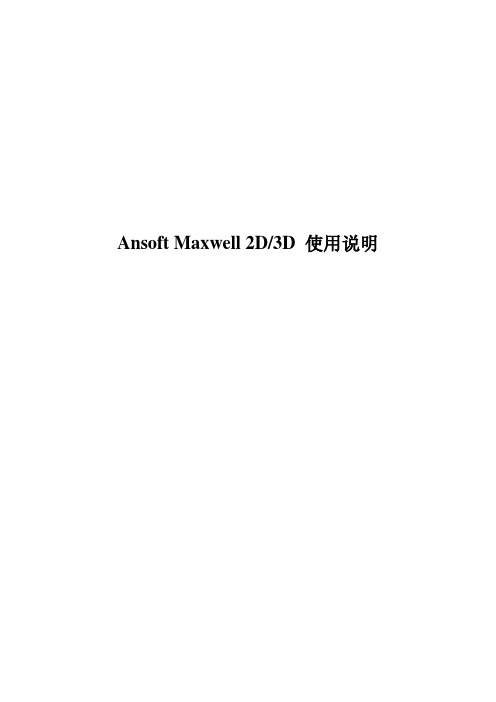
Ansoft Maxwell 2D/3D 使用说明目录第1章Ansoft 主界面控制面板简介第2章二维(2D)模型计算的操作步骤2.1 创建新工程 (2)2.2 选择求解问题的类型 (3)2.3 创建模型(Define Model) (4)2.4 设定模型材料属性(Setup Materials) (6)2.5 设定边界条件和激励源(Setup Boundaries/Sources) (8)2.6 设定求解参数(Setup Executive Parameters) (9)2.7 设定求解选项(Setup Solution Options) (10)2.8 求解(Solve) (10)2.9 后处理(Post Process) (11)2.10 工程应用实例 (12)第3章三维(3D)模型计算的操作步骤3.1 建模 (14)3.2 定义材料属性 (17)3.3 加载激励和边界条件 (18)3.4 设置求解选项和求解 (18)3.5 后处理 (18)3.6 补充说明 (18)3.7 例 1 两电极电场计算 (18)3.8 例 2 电压互感器下半部分电场计算 (22)第4章有限元方法简介4.1 有限元法基本原理 (28)4.2 有限元网格自适应剖分方法 (29)第1章Ansoft 主界面控制面板简介在Windows下安装好Ansoft软件的电磁场计算模块Maxwell之后,点击Windows 的“开始”、“程序”项中的Ansoft、Maxwell Control Panel,可出现主界面控制面板(如下图所示),各选项的功能介绍如下。
1.1 ANSOFT介绍Ansoft公司的联系方式,产品列表和发行商。
1.2 PROJECTS创建一个新的工程或调出已存在的工程。
要计算一个新问题或调出过去计算过的问题应点击此项。
点击后出现工程控制面板,可以实现以下操作:●新建工程。
●运行已存在工程。
●移动,复制,删除,压缩,重命名,恢复工程。
电磁场 软件MAXWELL使用说明要点

Ansoft Maxwell 2D/3D 使用说明第1章Ansoft 主界面控制面板简介在Windows下安装好Ansoft软件的电磁场计算模块Maxwell之后,点击Windows 的“开始”、“程序”项中的Ansoft、Maxwell Control Panel,可出现主界面控制面板(如下图所示),各选项的功能介绍如下。
1.1 ANSOFT介绍Ansoft公司的联系方式,产品列表和发行商。
1.2 PROJECTS创建一个新的工程或调出已存在的工程。
要计算一个新问题或调出过去计算过的问题应点击此项。
点击后出现工程控制面板,可以实现以下操作:●新建工程。
●运行已存在工程。
●移动,复制,删除,压缩,重命名,恢复工程。
●新建,删除,改变工程所在目录。
1.3 TRANSLATORS进行文件类型转换。
点击后进入转换控制面板,可实现:1.将AutoCAD格式的文件转换成Maxwell格式。
2.转换不同版本的Maxwell文件。
1.4 PRINT打印按钮,可以对Maxwell的窗口屏幕进行打印操作。
1.5 UTILITIES常用工具。
包括颜色设置、函数计算、材料参数列表等。
第2章二维(2D)模型计算的操作步骤2.1 创建新工程选择Mexwell Control Panel (Mexwell SV)启动Ansoft软件→点击PROJECTS打开工程界面(如图2.1所示)→点击New进入新建工程面板(如图2.2所示)。
在新建工程面板中为工程命名(Name),选择求解模块类型(如Maxwell 2D, Maxwell 3D, Maxwell SV等)。
Maxwell SV为Student Version即学生版,它仅能计算二维场。
在这里我们选择Maxwell SV version 9来完成二维问题的计算。
图2.1 工程操作界面图2.2 新建工程界面2.2 选择求解问题的类型上一步结束后,建立了新工程(或调出了原有的工程),进入执行面板(Executive Commands)如图2.3所示。
ansoft maxwell 入门及相关基础操作

1 Ansoft Maxwell 功能介绍
2 Ansoft Maxwell 3 Ansoft Maxwell 4 Ansoft Maxwell 5 Ansoft Maxwell
模型建立 材料管理 边界条件 激励源设置
6 Ansoft Maxwell 求解参数设置
A
20
3 材料管理 (material)
相对磁导率栏后是Bulk Conductivity 电导率栏,默认的电导率单位 是S/m,对于新加入的材料该项数值为2000000。
Composition 项是设置材料构成,默认的是Solid 即是由实心材料组成,鼠 标左键单击Solid 字符可以看到在弹出的下拉菜单中还有一个选项是 Lamination 项,该选项所表示的是叠片形式,例如变压器铁心,正是由一片片 的硅钢片叠压而成,因为需要添加的新材料是各向异性的硅钢片,所以在材料 构成上需要选择Lamination 项。在选择了叠片形式项后,会在Composition 项 下新出现两个设置项,第一个是Stacking Factor 叠压系数项,可将其设置为 0.97,第二个是Stacking Direction 叠压方向,在此认为Z 轴为叠压方向,所以 将其选择为V(3)。整个设置完毕后如下图所示。
A
38
5 激励源设置(Excitations)
其中Name 选项可以设定所加激励源的名称。Value 项可以设 定激励源的电流值,需要说明的是对于多匝线圈,该值应该是给 总的安匝数,而不是一匝线圈的电流值。即value= 电流*匝数
A
39
5 激励源设置(Excitations)
添加电密激励与电流激励的方向相类似,选中所要添加激励 的物体,点击菜单栏上的Maxwell 2D/Excitation/Assign/Current Density Excitation 项,这样会弹出电密源激励给定窗口。通过定 义电密数值的正、负来更改电密的方向。
ansoft-maxwell-入门及相关基础操作

1 功能介绍
Ansoft公司的Maxwell 2D/3D是一个功能强大、结果精 确、易于使用的二维/三维电磁场有限元分析软件。它包括电 场、静磁场、涡流场、瞬态场和温度场分析模块,可以用来 分析电机、传感器、变压器、永磁设备、激励器等电磁装置 的静态、稳态、瞬态、正常工况和故障工况的特性。它所包 含的自上而下执行的用户界面、领先的自适应网格剖分技术 及用户定义材料库等特点,使得它在易用性上遥遥领先。它 具有高性能矩阵求解器和多CUP处理能力,提供了最快的求 解速度。
对于电机分析,一般来说,当分析一个极时,是Bs =-Bm ,当分析 一对极时,是Bs=Bm
5 激励源设置(Excitations)
所有的计算模型都必须保证有激励源,即所计算的系统其能 量不能为0,不同的场其激励源形式或机理均不相同。有时甚至 可以通过实际工程的激励源形式来判断究竟改用哪个模块来进行 建模计算。下面按照电机分析常用的静态场和瞬态场来进行介绍。
3 材料管理 (material)
相对磁导率栏后是Bulk Conductivity 电导率栏,默认的电导率单位 是S/m,对于新加入的材料该项数值为2000000。
Composition 项是设置材料构成,默认的是Solid 即是由实心材料组成,鼠 标左键单击Solid 字符可以看到在弹出的下拉菜单中还有一个选项是 Lamination 项,该选项所表示的是叠片形式,例如变压器铁心,正是由一片 片的硅钢片叠压而成,因为需要添加的新材料是各向异性的硅钢片,所以在材 料构成上需要选择Lamination 项。在选择了叠片形式项后,会在Composition 项下新出现两个设置项,第一个是Stacking Factor 叠压系数项,可将其设置 为0.97,第二个是Stacking Direction 叠压方向,在此认为Z 轴为叠压方向, 所以将其选择为V(3)。整个设置完毕后如下图所示。
13-MAXWELL使用说明
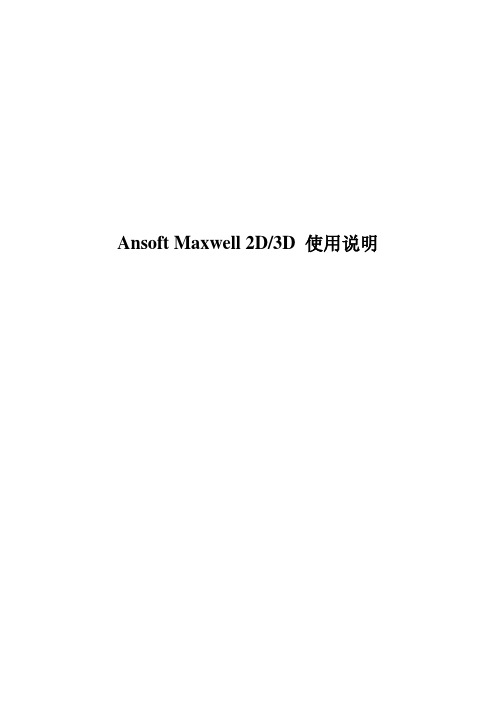
Ansoft Maxwell 2D/3D 使用说明目录第1章Ansoft 主界面控制面板简介第2章二维(2D)模型计算的操作步骤2.1 创建新工程 (2)2.2 选择求解问题的类型 (3)2.3 创建模型(Define Model) (4)2.4 设定模型材料属性(Setup Materials) (6)2.5 设定边界条件和激励源(Setup Boundaries/Sources) (8)2.6 设定求解参数(Setup Executive Parameters) (9)2.7 设定求解选项(Setup Solution Options) (10)2.8 求解(Solve) (10)2.9 后处理(Post Process) (11)2.10 工程应用实例 (12)第3章三维(3D)模型计算的操作步骤3.1 建模 (14)3.2 定义材料属性 (17)3.3 加载激励和边界条件 (18)3.4 设置求解选项和求解 (18)3.5 后处理 (18)3.6 补充说明 (18)3.7 例 1 两电极电场计算 (18)第4章有限元方法简介4.1 有限元法基本原理 (22)4.2 有限元网格自适应剖分方法 (23)第1章Ansoft 主界面控制面板简介在Windows下安装好Ansoft软件的电磁场计算模块Maxwell之后,点击Windows 的“开始”、“程序”项中的Ansoft、Maxwell Control Panel,可出现主界面控制面板(如下图所示),各选项的功能介绍如下。
1.1 ANSOFT介绍Ansoft公司的联系方式,产品列表和发行商。
1.2 PROJECTS创建一个新的工程或调出已存在的工程。
要计算一个新问题或调出过去计算过的问题应点击此项。
点击后出现工程控制面板,可以实现以下操作:●新建工程。
●运行已存在工程。
●移动,复制,删除,压缩,重命名,恢复工程。
●新建,删除,改变工程所在目录。
MAXWELL使用说明

Ansoft Maxwell 2D/3D 使用说明目录第1章Ansoft 主界面控制面板简介第2章二维(2D)模型计算的操作步骤2.1 创建新工程 (2)2.2 选择求解问题的类型 (3)2.3 创建模型(Define Model) (4)2.4 设定模型材料属性(Setup Materials) (6)2.5 设定边界条件和激励源(Setup Boundaries/Sources) (8)2.6 设定求解参数(Setup Executive Parameters) (9)2.7 设定求解选项(Setup Solution Options) (10)2.8 求解(Solve) (10)2.9 后处理(Post Process) (11)2.10 工程应用实例 (12)第3章三维(3D)模型计算的操作步骤3.1 建模 (14)3.2 定义材料属性 (17)3.3 加载激励和边界条件 (18)3.4 设置求解选项和求解 (18)3.5 后处理 (18)3.6 补充说明 (18)3.7 例 1 两电极电场计算 (18)第4章有限元方法简介4.1 有限元法基本原理 (22)4.2 有限元网格自适应剖分方法 (23)第1章Ansoft 主界面控制面板简介在Windows下安装好Ansoft软件的电磁场计算模块Maxwell之后,点击Windows 的“开始”、“程序”项中的Ansoft、Maxwell Control Panel,可出现主界面控制面板(如下图所示),各选项的功能介绍如下。
1.1 ANSOFT介绍Ansoft公司的联系方式,产品列表和发行商。
1.2 PROJECTS创建一个新的工程或调出已存在的工程。
要计算一个新问题或调出过去计算过的问题应点击此项。
点击后出现工程控制面板,可以实现以下操作:●新建工程。
●运行已存在工程。
●移动,复制,删除,压缩,重命名,恢复工程。
●新建,删除,改变工程所在目录。
1-12MAXWELL使用说明
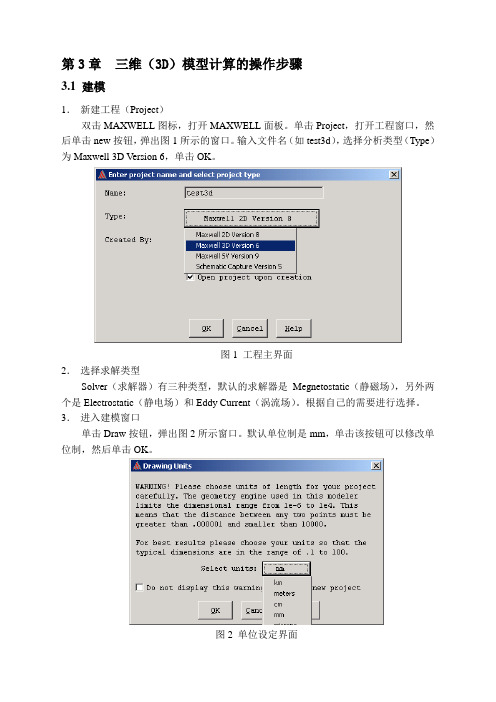
第3章三维(3D)模型计算的操作步骤3.1 建模1.新建工程(Project)双击MAXWELL图标,打开MAXWELL面板。
单击Project,打开工程窗口,然后单击new按钮,弹出图1所示的窗口。
输入文件名(如test3d),选择分析类型(Type)为Maxwell 3D Version 6,单击OK。
图1 工程主界面2.选择求解类型Solver(求解器)有三种类型,默认的求解器是Megnetostatic(静磁场),另外两个是Electrostatic(静电场)和Eddy Current(涡流场)。
根据自己的需要进行选择。
3.进入建模窗口单击Draw按钮,弹出图2所示窗口。
默认单位制是mm,单击该按钮可以修改单位制,然后单击OK。
图2 单位设定界面4.建模的准备工作和基本技能(1)准备工作开始打开建型界面时看到四个小窗口,其为从不同角度观察的界面(视图),在建模时最好只利用右上角的三维坐标界面;将鼠标移动到右上角窗口的左下角,此时鼠标变成黑色,两边都有箭头,即,按下鼠标左键向左下方拖拉,扩大该窗口。
(2)基本技能:i)图形旋转。
光标在窗口中点右键,弹出一个图3所示的窗口,单击其中的Rotate,菜单消失,鼠标变成弧状,按住左键拖动可以旋转物体。
ii)图形放大与缩小。
单击工具栏中的“+”号按钮可放大图形,“—”号可缩小,“x”号使图形充满窗口。
iii)移动工作平面。
移动工作平面可视为建立一个局部坐标,设置一个特定坐标原点与方向的坐标系。
移动工作平面在建模中具有非常重要的作用,可大大简化建模过程,如建立两个圆柱时,可首先设定工作平面的坐标系使其Z轴与第一个圆柱的轴线重合,建立该圆柱;然后设定工作平面的坐标系使其Z轴与第二个圆柱的轴线重合,建立该圆柱。
移动工作平面的具体操作步骤为:先在界面左上角的xyz后面的文本框中输入坐标原点的位置,然后执行菜单操作Coordinates->Set Current CS->Move Origin,将坐标系移动到该点。
ansoftmaxwell入门及相关基础操作解析
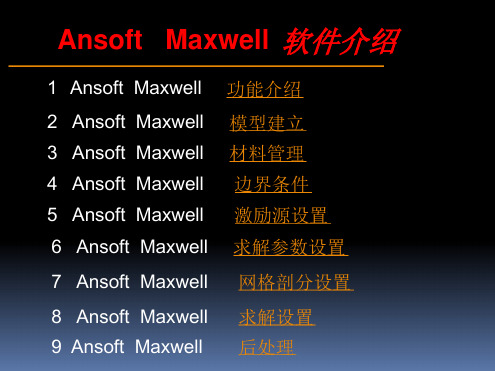
2 模型建立(modeling)
2 模型建立(modeling)
2 模型建立(modeling)
2 模型建立(modeling)
2 模型建立(结束)
模型编辑菜单
模型检查
3 材料管理(material)
材料库的管理更加方便和直观,新版软件的材料库主要由两类 组成,一是系统自带材料库的 2D 和3D 有限元计算常用材料库, 除此外还有RMxprt 电机设计模块用的电机材料库。二是用户材料 库,可以将常用的且系统材料库中没有的材料单独输出成用户材 料库,库名称可自行命名,在使用前须将用户材料库装载进软件 中。
第四个Remove Material(s)按钮是将选中的 材料从材料库中删除; 第五个Expert to Library 按钮是将选中的材
料导入到用户个人材料库中,方便用户管 理其常用的材料库。
3 材料管理(materiFra bibliotekl)3 材料管理 (material)
第一栏:Relative Permeability 是相对磁导率项,默认的是Simple 即各向 同性且导磁性能为线性,其默认数值为1。第一项为Simple 即各向同性其 线性;第二项为Anisotropic 各向异性,当选择完该项后,会在Relative Permeability 项下出现T(1,1),T(2,2)和T(3,3)这三个参数描述的是材 料的三个轴向;第三个选项是Nonlinear 非线性选项,选择该选项后即可设 置材料导磁性能的非线性,即常用的BH 曲线。
1 功能介绍(续)
求解器选择
1 功能介绍(续)
静磁场求解器 (Magnetostatic )
用于分析由恒定电流、永磁体及外部激磁引起的磁场, 是用于激励器、传感器、电机及永磁体等。该模块可自动计算 磁场力、转矩、电感和储能。
丰田prius的中文文Ansoft Maxwell 3D操作流程

五、电机的材料特性(续)
创建了体坐标系,它的默认名是 FaceCS1。把它名字改为PM1_CS. 重复同样的操作来创建与PM2关 联的体坐标系PM2_CS。确认它的 X轴正方向指向气隙。
五、电机的材料特性(续)
如下所示,通过点击Globle来重 置工作坐标系为全球坐标系。
编辑物体PM1的属性,选择 PM1_CS坐标系统来改变物体的定 向。这坐标系统为永磁体磁化方 向的基准方向。
三、创建3D模型(续)
电机几何模型完成了,如果你想 隐藏电机的其它部分,选择 Rotor,Stator和Magnets,选择 菜单项目View>Show Selection> Active view 或者是 使用工具栏按钮
三、创建3D模型(续)
依据我们所用的不同的求解器及我们需要获得的电机性能参数,可能会 增加新的物体(在设置剖分和运动属性时会用到)。 保存项目,点击Maxwell design‘1_Whole_Motor’,右击选择 ‘Copy’。 点击项目名字,右击选择‘Paste’,改变复制的项目名为 2_Partial_motor. 我们可以充分利用电机的拓扑结构来减少所仿真电机的尺寸。电机极数 为8,我们可只仿真电机的一个周期,这是可行的,因为定子 (1)有48槽(8是48的除数), (2) 三相定子绕组是有45度的为一周期分布。 从现在开始,我们将使用the Mawxelldesign '2_Partial_motor' 来进行仿 真。我们同时还有一个电机整个区域的备份以备在其他的研究中使用。
四、减小3D模型尺寸(续)
选择Draw>Rectangle 1.在坐标输入窗口,输入方体的位置 X:0.0,Y:0.0,Z:-100.0,按Entry键输入 2.在坐标输入窗口,输入方体的相对尺寸 dX:200.2,dY:0.0,dZ:200.0,按Entry键输入 如果半径按钮“Automatically cover closed polylines”检查Tools> Options>3D Modeler (如第五页表示的),获得2D sheet。如果这个选择 不可以,你需要检查多叉线,右击选择Edit>Surface>Cover Lines.
ansoft-MAXWELL使用说明

Ansoft-MAXWELL使用说明简介Ansoft-MAXWELL是一款强大的电磁场模拟软件,可用于模拟和分析各种电磁场问题,包括静态磁场、交流电磁场、旋转场等等。
该软件拥有友好的用户界面和丰富的功能,允许用户创建复杂的电磁场模型并进行计算和分析。
安装安装Ansoft-MAXWELL需要以下步骤:1.下载安装程序并解压缩文件;2.执行安装程序,并按照指示完成安装;3.安装完成后,运行软件并进行注册。
注意事项:•安装过程中需要输入注册信息,需要注意选择正确的许可证类型;•如果已经安装了Ansoft公司的其他软件,需要注意它们之间的版本兼容性。
基本操作创建新项目打开Ansoft-MAXWELL后,可以选择新建项目或打开已有的项目。
在新建项目时,需要指定项目名称、保存路径等信息。
完成项目设置后,可以开始创建场景和模拟。
创建场景场景是指物理现实中的某个区域,可以是空间中的一段线、一个圆柱体、一个方形区域等等。
在Ansoft-MAXWELL中,用户可以通过多种方式创建场景,包括:•从文件导入现有的CAD文件;•从图形界面中拖拽创建基本几何体,并通过旋转和平移等方式进行组合和变换;•通过自定义平面的方程式来创建场景。
在场景中创建好后,需要添加电磁模型。
在Ansoft-MAXWELL中,可以通过多种方式创建模型,包括:•通过添加物理实体来定义模型的物理属性,例如材料的介电常数、磁导率和电导率等;•通过添加边界来定义模型的边界条件,例如电场和磁场在模型边界处的值和方向等。
进行计算和分析完成场景和模型的定义后,可以对模型进行计算和分析。
在Ansoft-MAXWELL 中,可以进行的分析包括:•静态场分析,用于计算稳态电磁场分布;•交流场分析,用于计算交流电磁场分布;•旋转场分析,用于计算旋转场的电磁特性;•感应加热分析,用于计算交流电磁场导致的感应加热。
示例以下是一个简单的示例,演示如何使用Ansoft-MAXWELL进行静态场的计算和分析。
ansoft-maxwell-入门及相关基础操作

2 模型建立(modeling)
第十一页,编辑于星期四:十一点 十三分。
2 模型建立(modeling)
第十二页,编辑于星期四:十一点 十三分。
2 模型建立(modeling)
第十三页,编辑于星期四:十一点 十三分。
2 模型建立(modeling)
第十四页,编辑于星期四:十一点 十三分。
2 模型建立(结束)
模型编辑菜单
模型检查
第十五页,编辑于星期四:十一点 十三分。
3 材料管理(material)
材料库的管理更加方便和直观,新版软件的材料库主要由两类组成,
一是系统自带材料库的2D 和3D 有限元计算常用材料库,除此外还有 RMxprt 电机设计模块用的电机材料库。二是用户材料库,可以将常用 的且系统材料库中没有的材料单独输出成用户材料库,库名称可自行 命名,在使用前须将用户材料库装载进软件中。
第三十九页,编辑于星期四:十一点 十三分。
5 激励源设置(Excitations)
添加电密激励与电流激励的方向相类似,选中所要添加激励的 物体,点击菜单栏上的Maxwell 2D/Excitation/Assign/Current Density Excitation 项,这样会弹出电密源激励给定窗口。通过定义 电密数值的正、负来更改电密的方向。
A 静磁场求解器激励源
在静磁场中,激励源主要分为两种:一种为电流源,另一种为 电密源。
第三十七页,编辑于星期四:十一点 十三分。
5 激励源设置(Excitations)
进行激励源设置时,只需要选中要施加激励源的物体,然后点 击菜单栏上的Maxwell2D/Excitation/Assign/Current Excitation 项,
- 1、下载文档前请自行甄别文档内容的完整性,平台不提供额外的编辑、内容补充、找答案等附加服务。
- 2、"仅部分预览"的文档,不可在线预览部分如存在完整性等问题,可反馈申请退款(可完整预览的文档不适用该条件!)。
- 3、如文档侵犯您的权益,请联系客服反馈,我们会尽快为您处理(人工客服工作时间:9:00-18:30)。
Ansoft Maxwell 2D/3D 使用说明目录第1章Ansoft 主界面控制面板简介第2章二维(2D)模型计算的操作步骤2.1 创建新工程 (2)2.2 选择求解问题的类型 (3)2.3 创建模型(Define Model) (4)2.4 设定模型材料属性(Setup Materials) (6)2.5 设定边界条件和激励源(Setup Boundaries/Sources) (8)2.6 设定求解参数(Setup Executive Parameters) (9)2.7 设定求解选项(Setup Solution Options) (10)2.8 求解(Solve) (10)2.9 后处理(Post Process) (11)2.10 工程应用实例 (12)第3章三维(3D)模型计算的操作步骤3.1 建模 (14)3.2 定义材料属性 (17)3.3 加载激励和边界条件 (18)3.4 设置求解选项和求解 (18)3.5 后处理 (18)3.6 补充说明 (18)3.7 例 1 两电极电场计算 (18)第4章有限元方法简介4.1 有限元法基本原理 (22)4.2 有限元网格自适应剖分方法 (23)第1章Ansoft 主界面控制面板简介在Windows下安装好Ansoft软件的电磁场计算模块Maxwell之后,点击Windows 的“开始”、“程序”项中的Ansoft、Maxwell Control Panel,可出现主界面控制面板(如下图所示),各选项的功能介绍如下。
1.1 ANSOFT介绍Ansoft公司的联系方式,产品列表和发行商。
1.2 PROJECTS创建一个新的工程或调出已存在的工程。
要计算一个新问题或调出过去计算过的问题应点击此项。
点击后出现工程控制面板,可以实现以下操作:●新建工程。
●运行已存在工程。
●移动,复制,删除,压缩,重命名,恢复工程。
●新建,删除,改变工程所在目录。
1.3 TRANSLATORS进行文件类型转换。
点击后进入转换控制面板,可实现:1.将AutoCAD格式的文件转换成Maxwell格式。
2.转换不同版本的Maxwell文件。
1.4 PRINT打印按钮,可以对Maxwell的窗口屏幕进行打印操作。
1.5 UTILITIES常用工具。
包括颜色设置、函数计算、材料参数列表等。
第2章二维(2D)模型计算的操作步骤2.1 创建新工程选择Mexwell Control Panel (Mexwell SV)启动Ansoft软件→点击PROJECTS打开工程界面(如图2.1所示)→点击New进入新建工程面板(如图2.2所示)。
在新建工程面板中为工程命名(Name),选择求解模块类型(如Maxwell 2D, Maxwell 3D, Maxwell SV 等)。
Maxwell SV为Student Version即学生版,它仅能计算二维场。
在这里我们选择Maxwell SV version 9来完成二维问题的计算。
图2.1 工程操作界面图2.2 新建工程界面2.2 选择求解问题的类型上一步结束后,建立了新工程(或调出了原有的工程),进入执行面板(Executive Commands)如图2.3所示。
面板的左边是一系列的执行菜单,在接下来的求解过程中将顺次执行它们(前面的菜单没有正确执行时后面的菜单为灰色,不能执行)。
第一步,选择求解器(Solver),点击后会出现场类型选项,包括静电场(Electrostatic),稳恒磁场(Magnetostatic)和正弦时变涡流场(Eddy Current)等。
选择用户要求解的问题类型。
第二步,选择求解区域几何类型(Drawing),包括平行平面场(XY Plane)和轴对称场(RZ Plane)。
对于场域模型创建模块(Define Model),设定模型材料属性模块(Setup Materials),设定边界条件与激励源模块(Setup Boundaries/Sources),设定执行参数模块(Setup Executive Parameters),设定求解参数模块(Setup Solution Options),求解模块(Solver)与后处理模块(Post Process)将在下面分别详细说明。
图2.3 执行面板(Executive Commands)2.3 创建模型(Define Model)点击Define Model选项,进入模型绘制面板(2D Modeler)如图2.4所示。
图2.4:模型绘制面板(2D Modeler)2.3.1 模型绘制命令项介绍File创建新文件(New)或调出已有文件(Open)及保存几何模型文件(Save);导入和导出其他格式文件(Import);设置打印选项(Print Setup);打印(Print);退出模型绘制界面(Exit)。
实际上,进入该界面后可以直接建立模型,然后在推出时程序将提问是否保存模型,且会自动按工程名赋予模型文件名。
在建模期间若担心信息丢失,可以使用保存命令存盘。
Edit进行图形编辑,包括选择对象(Select)和取消选择(Deselect)、剪切(Cut)、复制(Copy)和粘贴(Paste)、删除(Clear);定义对象属性(Attributes);控制对象的可见性(Visibility)等。
复制功能可以沿坐标轴、线或对称面复制对象。
Reshape修改物体的形状。
包括对选中的物体进行按比例大小缩放(Scale Selection);对定义圆弧的线段数进行重新设置(Edge-Number of Segments)(在画圆弧时已进行了定义)。
圆弧线段的长度应小于有限元网格相应边界单元的边长,否则会带来较大的计算误差。
因此,应定义较多的圆弧线段数(如对于圆周最好设180段)。
Boolean不同物体之间的运算,包括合并(Union)、相减(Subtract)(如形成一个圆环可以通过两个圆相减得到)、相交(Intersect)等操作。
Arrange模型排列,包括移动(Move),旋转(Rotate),镜像(Mirror),同时可以重新定义模型尺度,即变换模型大小。
Object选择物体模型绘制类型,包括:直线或折线(Polyline,双击鼠标结束画线)、圆弧(Arc)、由点定义的光滑曲线(Spline)、矩形(Rectangle)、圆(Circle)。
Model模型绘制参数设置与调整,包括距离测量(Measure)、绘图量纲(Drawing Units)、绘图板大小定义(Drawing Sizes)、画笔捕捉设定(Snapto Mode)、颜色与文字大小默认值设定(Defaults)。
Window绘图窗口显示与坐标处理等,包括显示缩放(Change View - Zoom in, out)、坐标平移或旋转(Coordinate System)、绘图界面网格设置(Grid)、填充封闭区域(Fill Solids)。
Help 提供在线帮助。
2.3.2 板面快捷工具功能介绍工具条图2.5为快捷工具条的图标,从左到右依次为:画折线或直线、顺时针弧线、逆时针弧线、光滑曲线、写文字标记、绘制矩形、圆;物体平移、物体旋转、选择物体、取消选择、设置颜色、物体属性(包括显示物体的端点和给物体定位)、测量(包括显示所选两点的坐标与距离,两点连线与水平线的夹角)、放大、缩小、适应(使显示平面与物体大小适应)、坐标平移、坐标旋转。
图2.5:快捷工具条绘图区绘图区是绘制物体的区域。
可以利用Window命令项中的Cascade-Subwindows选项打开多个绘图区窗口。
可以调整这些窗口的位置和布局,也可以对每个窗口进行放大或缩小等操作,而其他窗口中的物体保持不变,此功能可以用来从不同的视角观察绘图区域,例如可以在一个窗口上放大局部区域观察细节,而另一个观察整体。
状态栏状态栏位于模型绘制面板的底部,显示鼠标所在位置的坐标值,其主要用途是在建模工程中直接输入坐标或几何尺寸,这是建模的一个常用的办法。
因为用鼠标建模不易获得准确坐标数据。
若要在数据栏中输入坐标时,应将鼠标移出绘图区域,否则移动鼠标时会更改数据栏中的数据。
注意数据输入后按Enter健生效。
信息栏信息栏位于“状态栏”的上面,用来提示应进行的操作或显示鼠标功能。
例如,点击建立矩形区域命令后,信息栏显示:MOUSE LEFT: Select first corner point of rectangle (按鼠标左健选择(确定)矩形的第一个角点),MOUSE RIGHT: Abort command(按鼠标右健中断当前命令)。
注意:按鼠标右健中断命令功能会经常用到。
若在U、V(X、Y)数据栏中输入数据后按Enter健,信息栏显示:MOUSE LEFT: Select second corner point of rectangle (选择矩形的第二个角点),此时在dU、dV数据栏中输入矩形的宽和高按Enter健便可建立矩形。
2.3.3 建模的基本操作程序小结(1)选择Model/Drawing Plane命令,设置模型的绘制平面。
选项中包括XY Plane和RZ Plane.(2)选择Model/Drawing Size重新定义模型区域的大小。
(3)选择Model/Drawing Units来定义模型所用的单位。
(4)创建模型。
建议通过画直线和圆弧来完成场域边界的建立。
(5)需要的时候,利用Edit, Reshape和Arrange菜单命令修改你所建立的模型。
(6)在建立模型的过程中也可以调用Window菜单命令新建子面板,用于模型细节或其他方面的建模。
(7)保存所建立的模型,退出模型绘制面板。
2.4 设定模型材料属性(Setup Materials)2.4.1 界面介绍模型材料界面分为4块(如下图所示),左上部为物体(object)和已定义的材料名(Material)列表。
尚未定义的材料名为UNASSIGNED,场域背景(Background)默认设定材料为真空(Vacuum)。
左下部分为Ansoft给定的或用户加入的材料库(Material),右上部分为模型图,右下部分为材料的具体参数。
2.4.2 设置材料属性1.若材料库中存在所需材料,则从物体列表中选中一个物体,然后从材料库中选择所需材料,最后点击“Assign”即可完成该物体的材料属性设定。
2.若材料库中不存在所需材料,则需要先填加新材料到材料库,然后再设定物体的材料属性。
填加新材料到材料库中的步骤如下。
(1)选择Material中的Add(2)在Material Properties下面的文本框内填入材料名。
(3)如果需要,可选择材料名文本框下面的Perfect Conductor(良导体),Anisotropic Material(各向异性材料)或B-H Nonlinear Material(非线性磁材料)。
